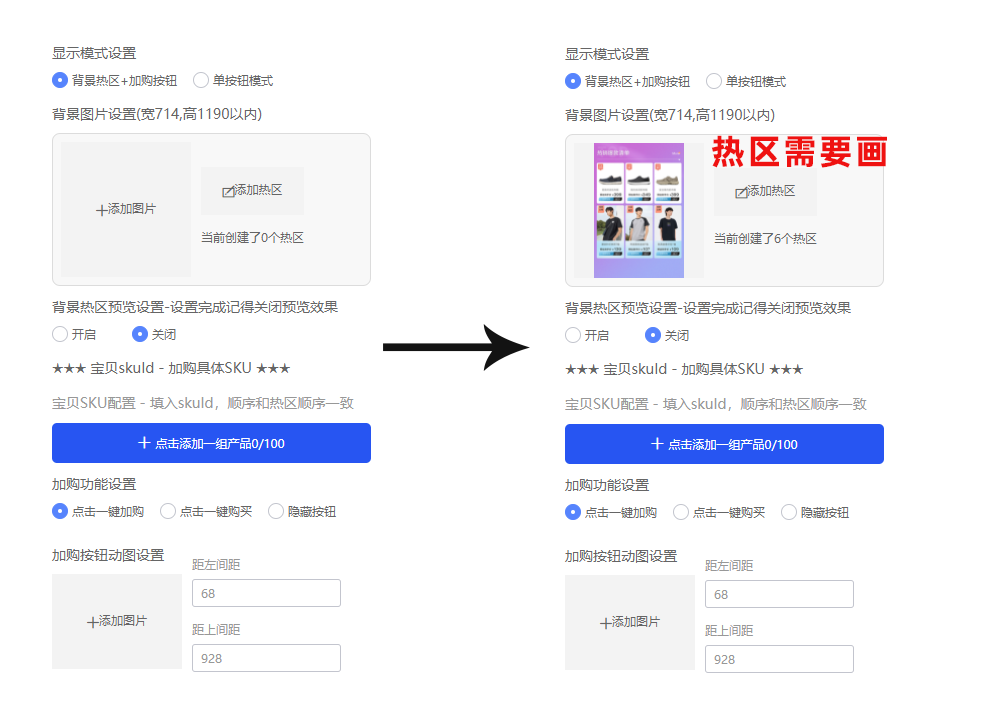| 联系客服 | 模块订购/续费 | 全部模块 |
|---|---|---|
| 点击联系旺旺 | 点击订购/续费 | 点击查看全部 |
添加模块后,在右侧编辑内容,如模块在装修中不显示,请按住CTRL+F5刷新页面即可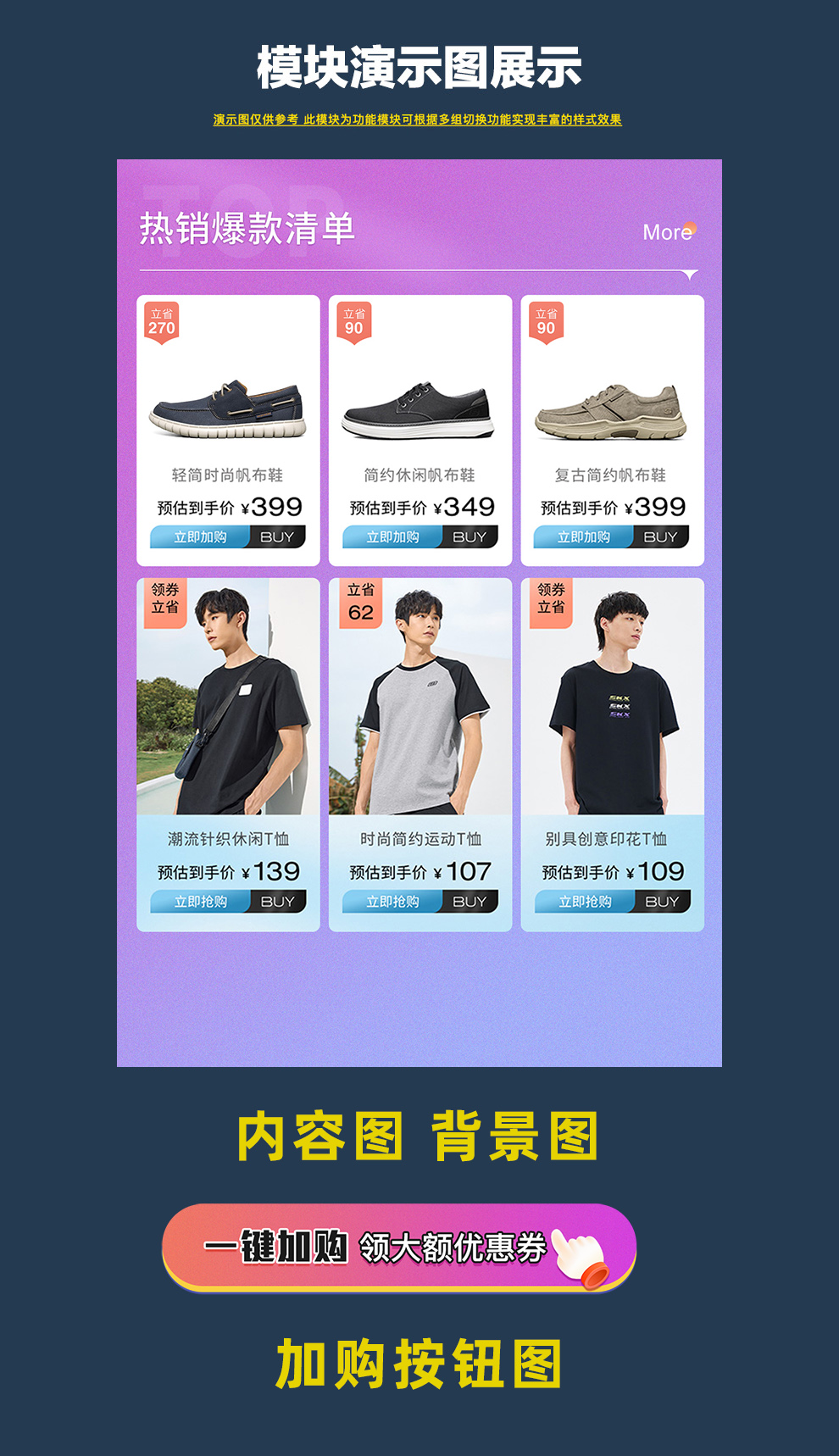
温馨提示:此模块有两种模式尺寸选择714px和1200px宽,展示的效果都是一样的,官方限制模块最高尺寸1190px(714模式)和2000px(1200模式)
📏 模块素材默认尺寸 - 尺寸可根据自己实际需要修改
| 名称 | 714模式 | 1200模式 | 714模式示例图 |
|---|---|---|---|
| 默认内容图 | 宽714 高1071 | 宽1200高1800 | https://img.alicdn.com/imgextra/i4/21629513/O1CN01ymPgH92K90X3gMvEo_!!21629513.jpg |
| 加购按钮图 | 宽577高119 | 宽970 高200 | https://img.alicdn.com/imgextra/i1/21629513/O1CN017nQFwD2K90X6fkGoV_!!21629513.png |
提示: 此模块最新升级后有两种模式可选【背景热区+加购按钮模式】和【单按钮加购】
【背景热区+加购按钮模式】放了产品给产品画热区后可以点击产品进入产品页 输入SKUID 点加购按钮才是一键加购 加购后可跳转到优惠券链接!
【单按钮加购】 选单按钮加购模式可以做个单纯的加购领券营销活动广告图,直接输入宝贝ID skuid即可实现一键加购功能(加购后也可跳转到其他链接)
两种购买方案可选【一键加购+领券】和【一键购买直接提交订单】 不局限于图片里放产品这种样式的图
🔸 背景热区加加购按钮模式设置内容背景图
①添加背景图设置热区
背景图也就是内容图 可以把自己设计好的展示图放入,点添加热区给图片画热区加宝贝链接【热区是必须画】
因加购是通过这里画的热区链接获取宝贝的!
②设置宝贝的SKUID
设置skuid根据画热区的顺序设置对应宝贝的skuid 如这个产品没有规格显示 可在对应的那一行的skuid输入框里为空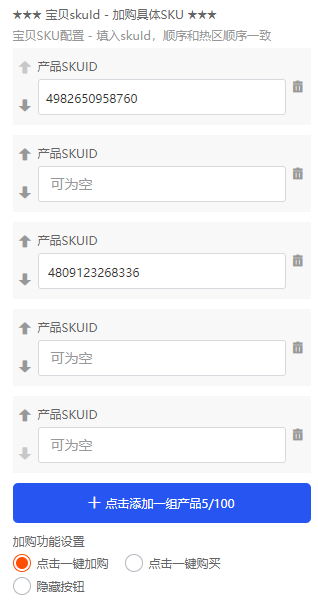
如何找到商品的SKUID
可在电脑端打开此商品链接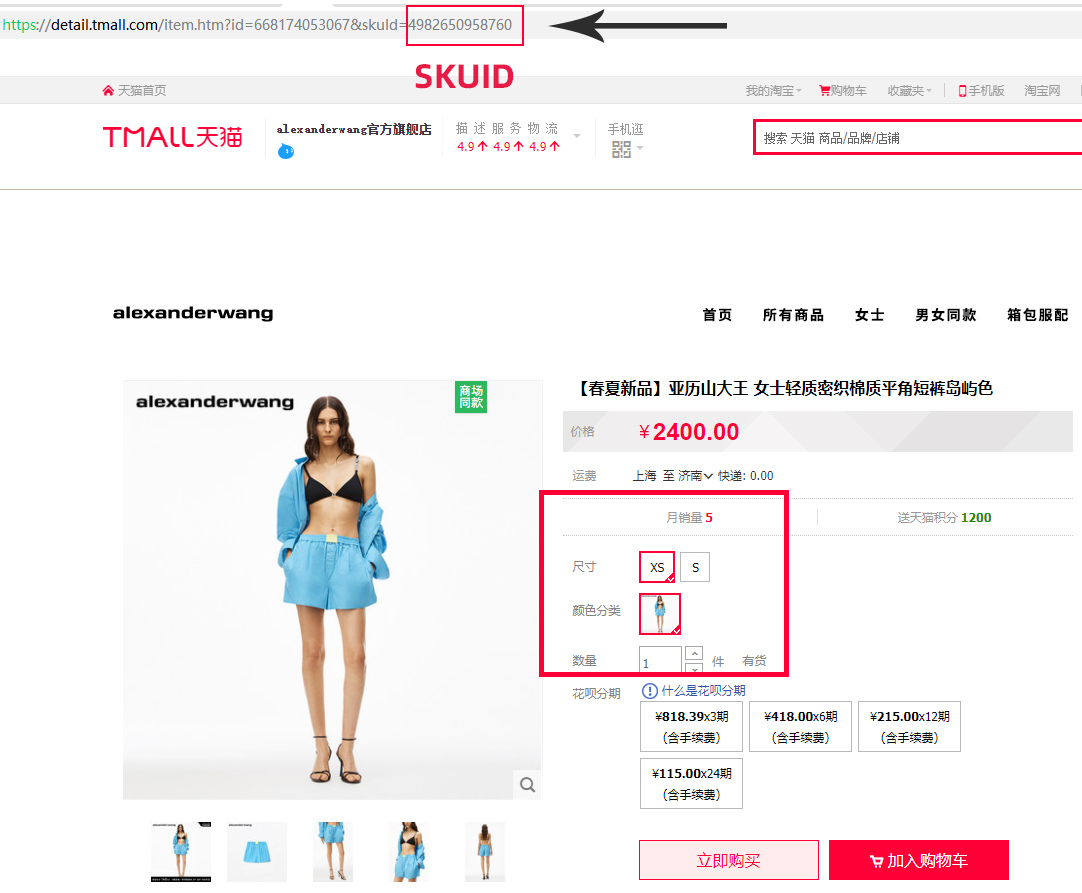
③点击加购图设置
加购按钮图更换 ,点击加购图可直接加购商品,加购图是获取的背景图里的热区宝贝,所以热区是必须要完成的!
加购后的 优惠券领取链接 放入加购后跳转里!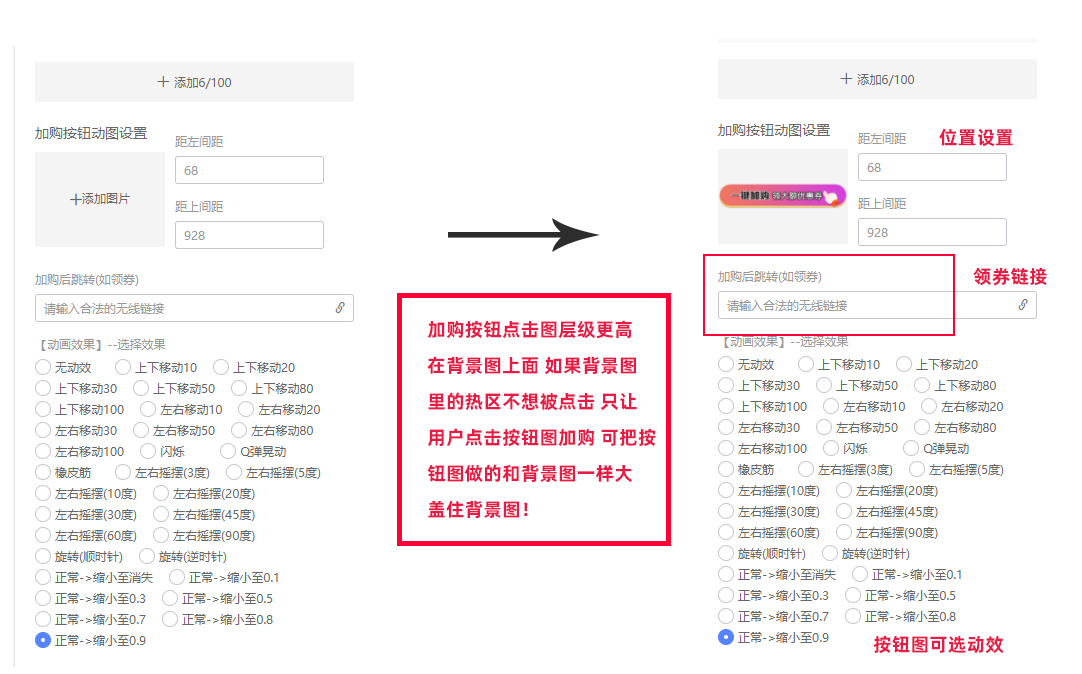
🔸 单点击按钮模式操作
单广告模式 直接添加 输入宝贝ID 宝贝skuid即可 skuid可为空
填好后只需更换加购按钮图,加购后的跳转链接即可!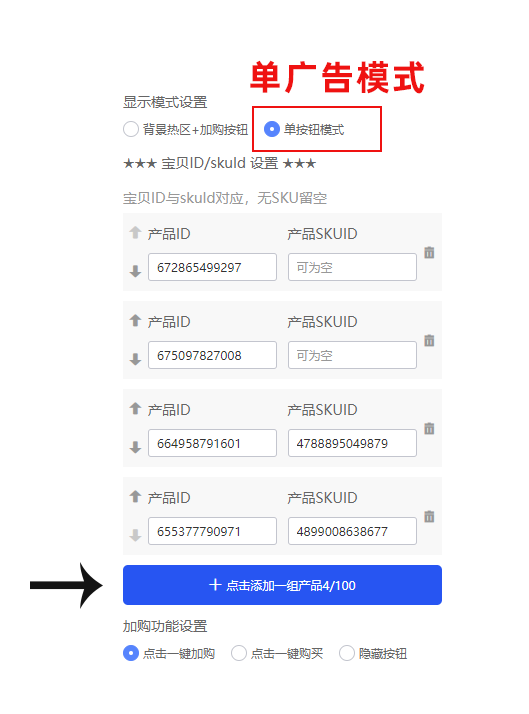
🔸 新升级动画功能可加动画
新增动图功能,可在模块里做多动画效果,不想显示可点关闭
添加要动的元素图 设置里面的动画效果
【建议传PNG图片,不想影响其他区域的 链接跳转,建议亲们图片多大就切多大!】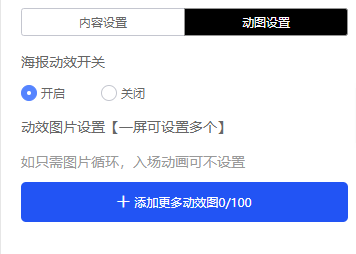
操作完成记得点击下方保存按钮查看效果